La importación de contactos le permite añadir y actualizar múltiples Contactos en la plataforma.
La importación de contactos es útil por las siguientes razones:
Sincronizar una lista de contactos con la plataforma
Sincronizar tu lista de contactos con la plataforma te ayuda a identificar contactos cuando te envían mensajes.
Actualización masiva de contactos en la plataforma
Actualiza la información de múltiples contactos existentes en la plataforma en lugar de actualizarlos uno por uno.
Inicie una conversación con el Contacto
Inicie conversaciones con contactos en su Lista de Contactos sin necesidad de enviarle el primer mensaje.
Enviar el primer mensaje sólo es aplicable para WhatsApp, SMS y correo electrónico, siempre y cuando se añada el número de teléfono o dirección de correo electrónico de la'de Contacto.
El proceso de importación de contactos se divide en 3 partes: subir archivo CSV, mapeo y reseña.
Para importar contactos, necesita subir un archivo CSV. Cada fila en su archivo CSV representa un contacto y cada columna representa un campo de contacto.
Paso 1: En la Contactos Módulo, haga clic en la flecha en la Añadir botón Contactar > Importar contactos.
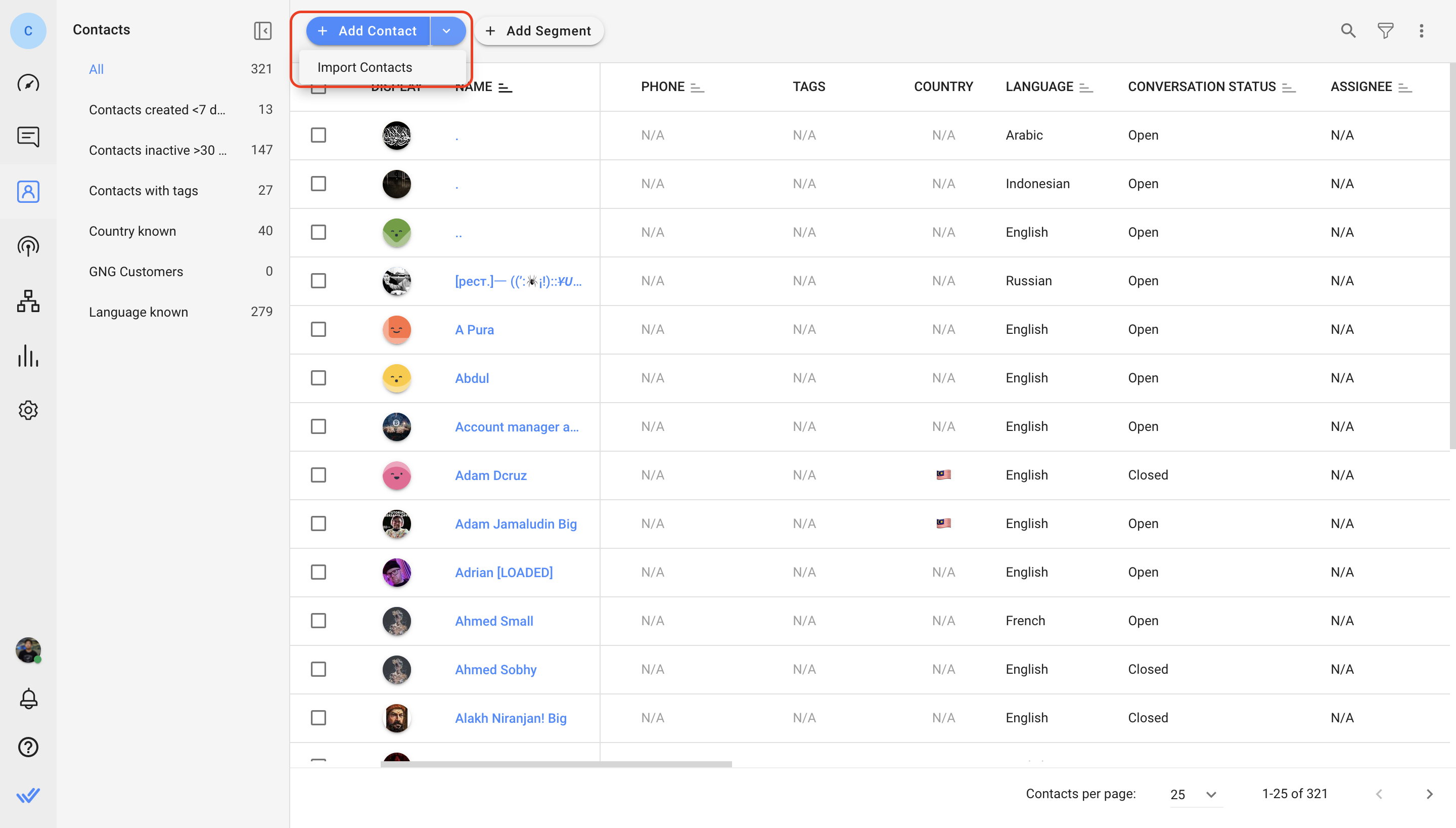
Alternativamente, vaya a Ajustes > Importar Datos> haga clic en el botón Importar Contactos.
Paso 2: Sube un archivo CSV con los contactos y detalles que deseas importar.
Asegúrese de que el archivo CSV cumple con los siguientes requisitos:
Sólo se aceptan archivos CSV para la importación.
El tamaño del archivo debe ser inferior a 20MB.
El archivo debe contener al menos una fila.
El archivo debe contener menos de 200,000 filas.
Se requiere una columna de nombre para añadir nuevos contactos.
Al menos una columna debe ser mapeada a un identificador (excepto Añadir Todos los contactos a pesar de los duplicados opción de importación).
Todos los números de teléfono en el archivo CSV deben incluir el código de país y se recomienda utilizar la firma "+" p.e. +60189988776.
Formato recomendado para campo Fecha: "AAAA-MM-DD". ej. 2023-10-25
Para ver un ejemplo de un archivo CSV poblado, descargue la muestra haciendo clic en el hiperlink.
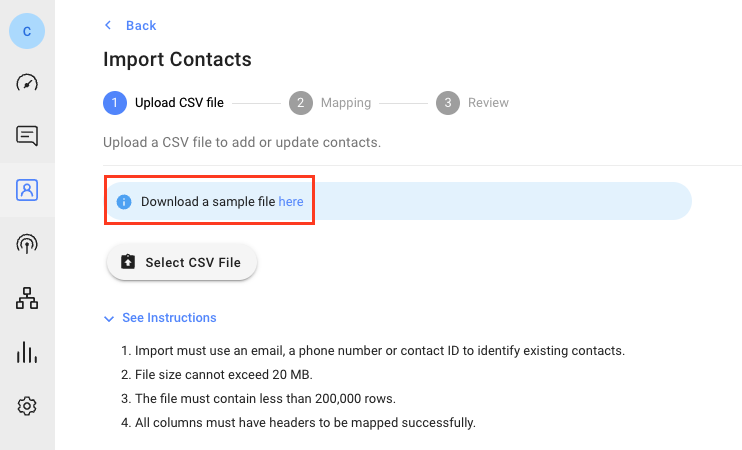
Paso 3: Seleccione el propósito de importar para este archivo.
Finalidad de la importación | Acción |
|---|---|
Añadir solo nuevos contactos | Añade sólo nuevos contactos en el archivo CSV al área de trabajo. |
Actualizar solo contactos existentes | Actualiza sólo los contactos existentes en el espacio de trabajo con valores del archivo. |
Añadir & actualizar contactos | Actualiza los contactos existentes y añade nuevos contactos al área de trabajo. |
Añadir todos los contactos a pesar de los duplicados | Todos los contactos en el archivo serán tratados como nuevos contactos. Puede revisar y combinar contactos duplicados manualmente en la plataforma. |
Paso 4: Seleccione un identificador para reconocer los contactos existentes. El identificador puede ser un número de teléfono o correo electrónico. Si su propósito de importación es Actualizar solo contactos existentes, también puede seleccionar ID de contacto como identificador.
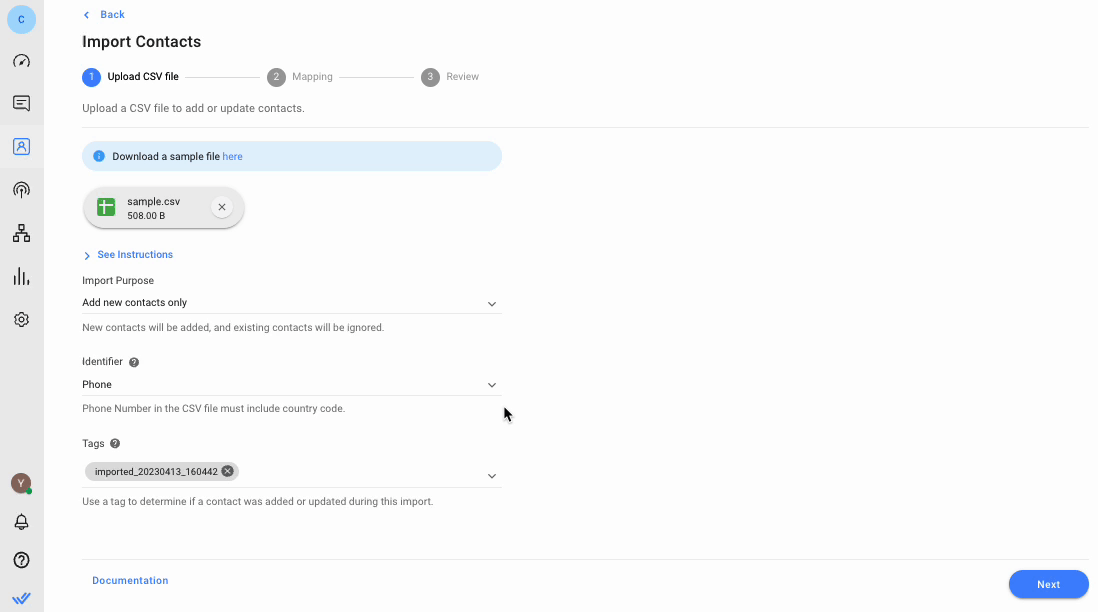
Tenga en cuenta que las direcciones de correo electrónico no distinguen mayúsculas y minúsculas. Esto significa que [email protected] y [email protected] serán reconocidos como la misma dirección de correo electrónico en la plataforma.
El identificador no está disponible para la selección si ha seleccionado la opción Añadir todos los contactos a pesar de los duplicados Importar la opción de propósito en el paso anterior.
Paso 5: Agregue etiquetas para todos los contactos que se agregan o actualizan en el espacio de trabajo según sea necesario. Luego, haga clic en Siguiente.
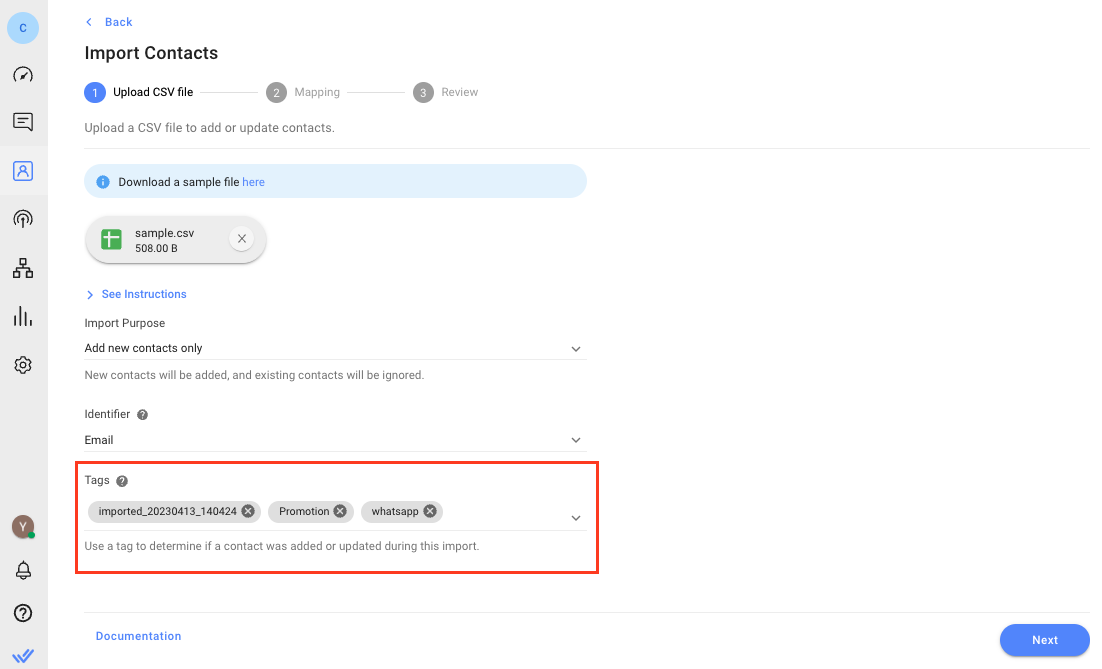
Se generará automáticamente una etiqueta de importación para identificar cada lote importado. Esta etiqueta puede ser eliminada.
Mapea los encabezados de columnas en el archivo CSV a campos de contacto en su espacio de trabajo. Esto determina qué campo de contacto se actualizará con los valores de una columna. Si el encabezado de una columna en el archivo coincide perfectamente con el nombre del campo de contacto (por ejemplo, Número de teléfono), se asignará automáticamente.
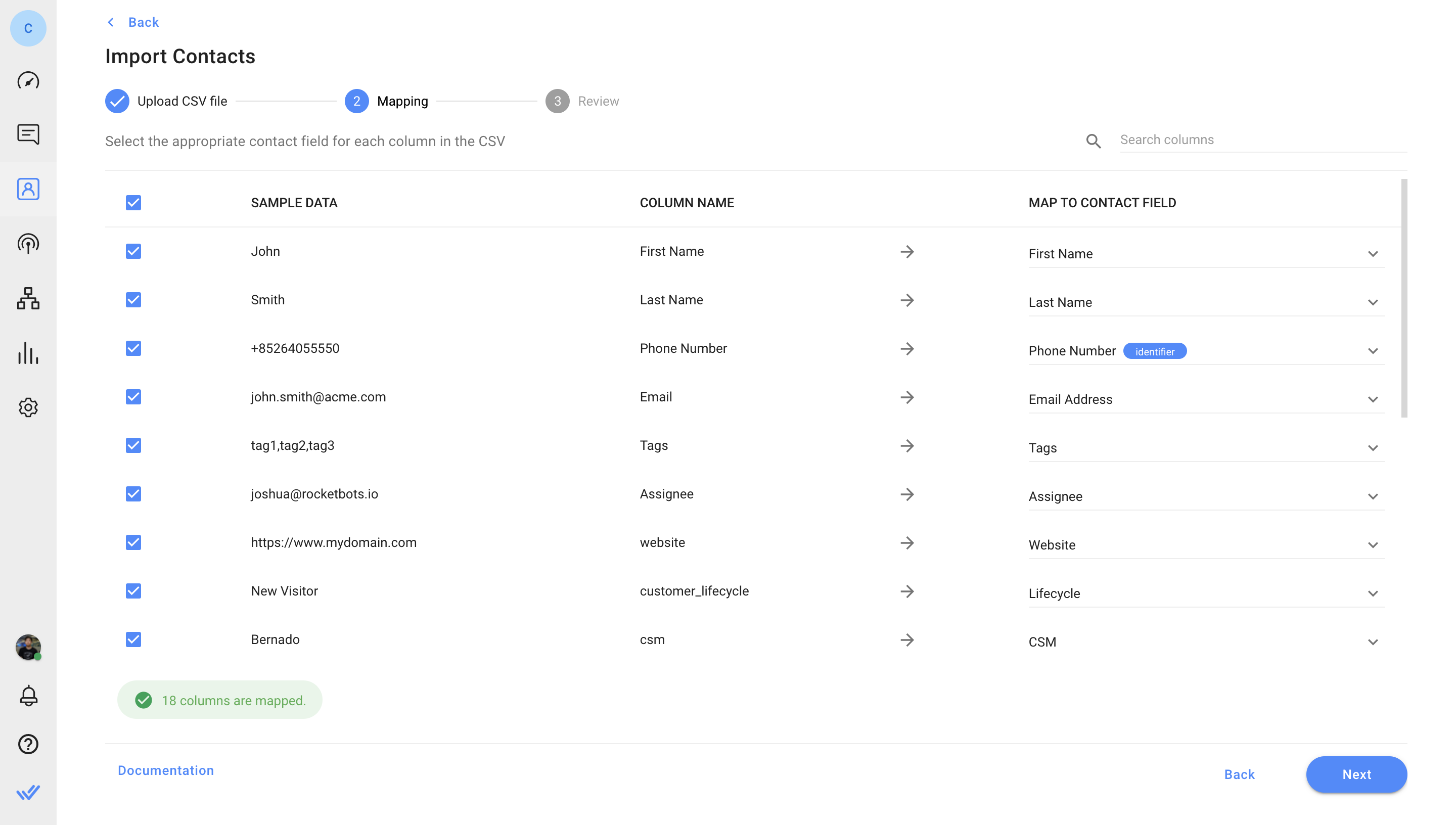
Asegúrese de que el identificador definido está mapeado. Cada Campo de Contacto sólo puede ser mapeado una vez.
Si desea omitir una columna para que sus valores no sean importados, desmarque la casilla de verificación de su izquierda. Se debe seleccionar un mínimo de una columna para proceder con la importación.
Si ha seleccionado la opción Actualizar los contactos existentes solo o Añadir contactos de actualización & Importar propósito, aparecerá una opción No sobrescribir.
Cuando No sobrescribir está marcado:
Los campos con valores existentes no se sobrescribirán, los valores se añadirán sólo cuando el campo esté vacío.
Se añadirán nuevas etiquetas sin eliminar las etiquetas existentes.
Por defecto, un valor en el archivo CSV reemplazará el valor de campo existente correspondiente en su espacio de trabajo.
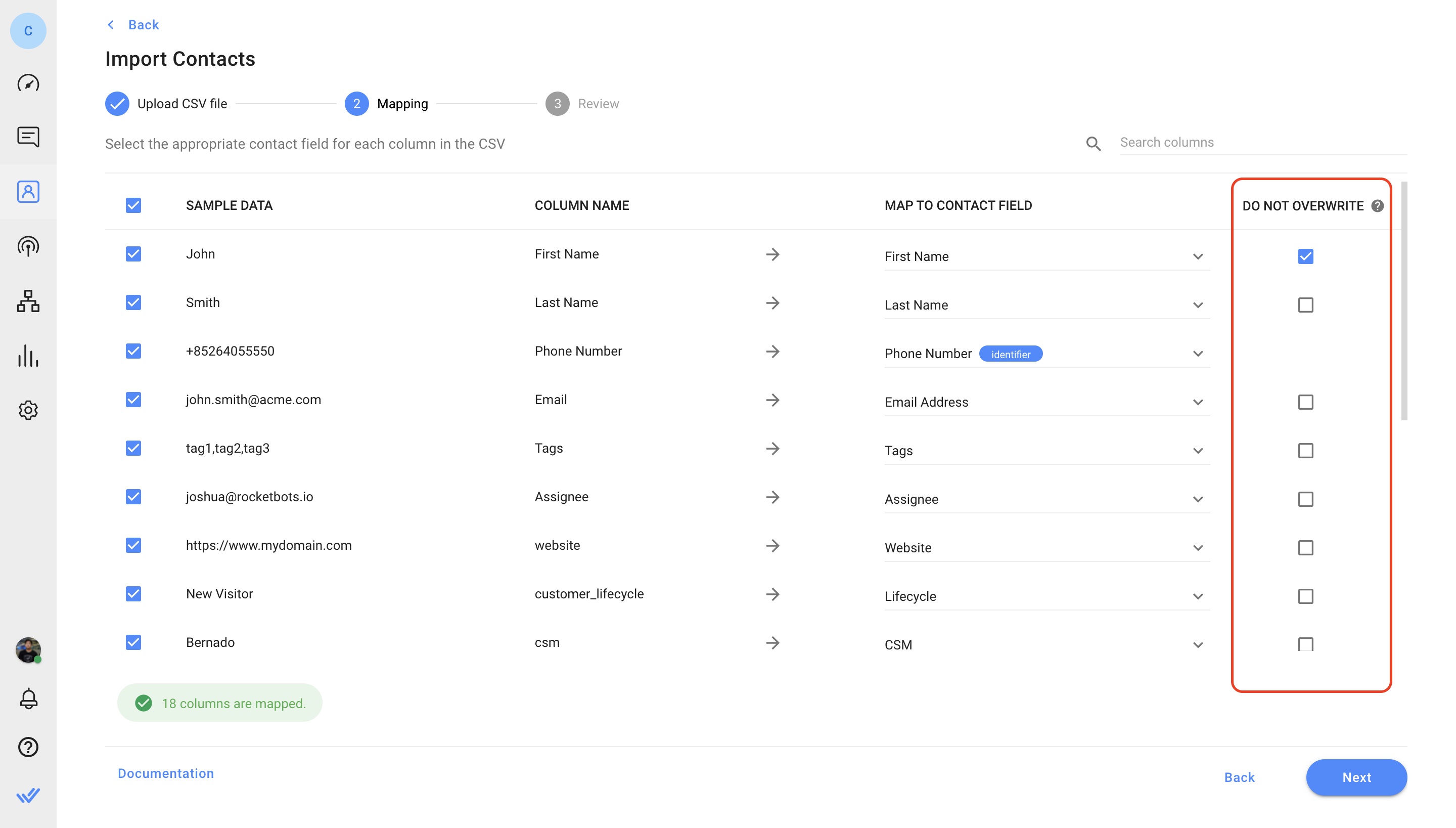
Ejemplo:
Contacto A en su espacio de trabajo tiene el correo electrónico [email protected]. En el archivo CSV subido, el Contacto A se identifica por su número de teléfono y tiene la dirección de correo electrónico [email protected].
Si la casilla de verificación no está marcada (por defecto), el valor existente se sobrescribirá y el correo electrónico de Contacto A se actualizará a [email protected]._
Si la casilla está marcada, el valor existente no se sobrescribirá y el correo electrónico de Contacto A permanecerá como [email protected].
Una vez que las columnas hayan sido mapeadas, haga clic en Siguiente. El archivo de importación será validado. Tenga en cuenta que la importación de archivos CSV más grandes llevará más tiempo.
Se informará del número de contactos que se añadirán y actualizarán después de la importación, o se omitirán debido a errores. Una vez listo, haga clic en Importar para continuar.
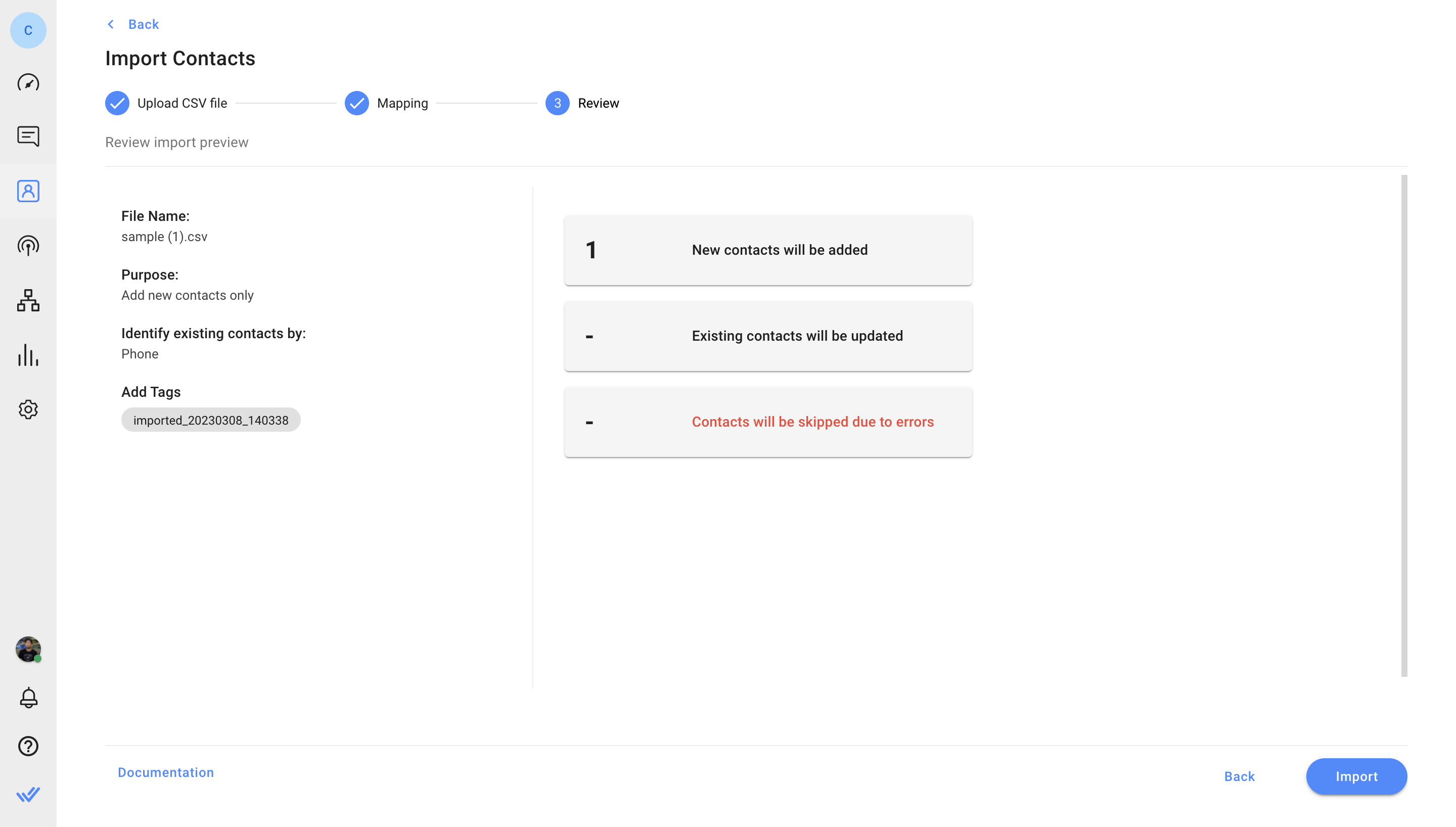
Las filas que contengan errores no serán importadas. Para identificar errores en las filas originales, haga clic en "Descargar archivo de error" para descargar un archivo CSV con una columna "Error". Resolver los errores descritos en los mensajes de error. Una vez hecho, suba el archivo CSV o regrese a la Parte 1 para reconfigurar la importación.
Una vez que el archivo ha sido validado, haga clic en Importar para continuar. Aparecerá un cuadro de diálogo para confirmar que la importación ha comenzado.
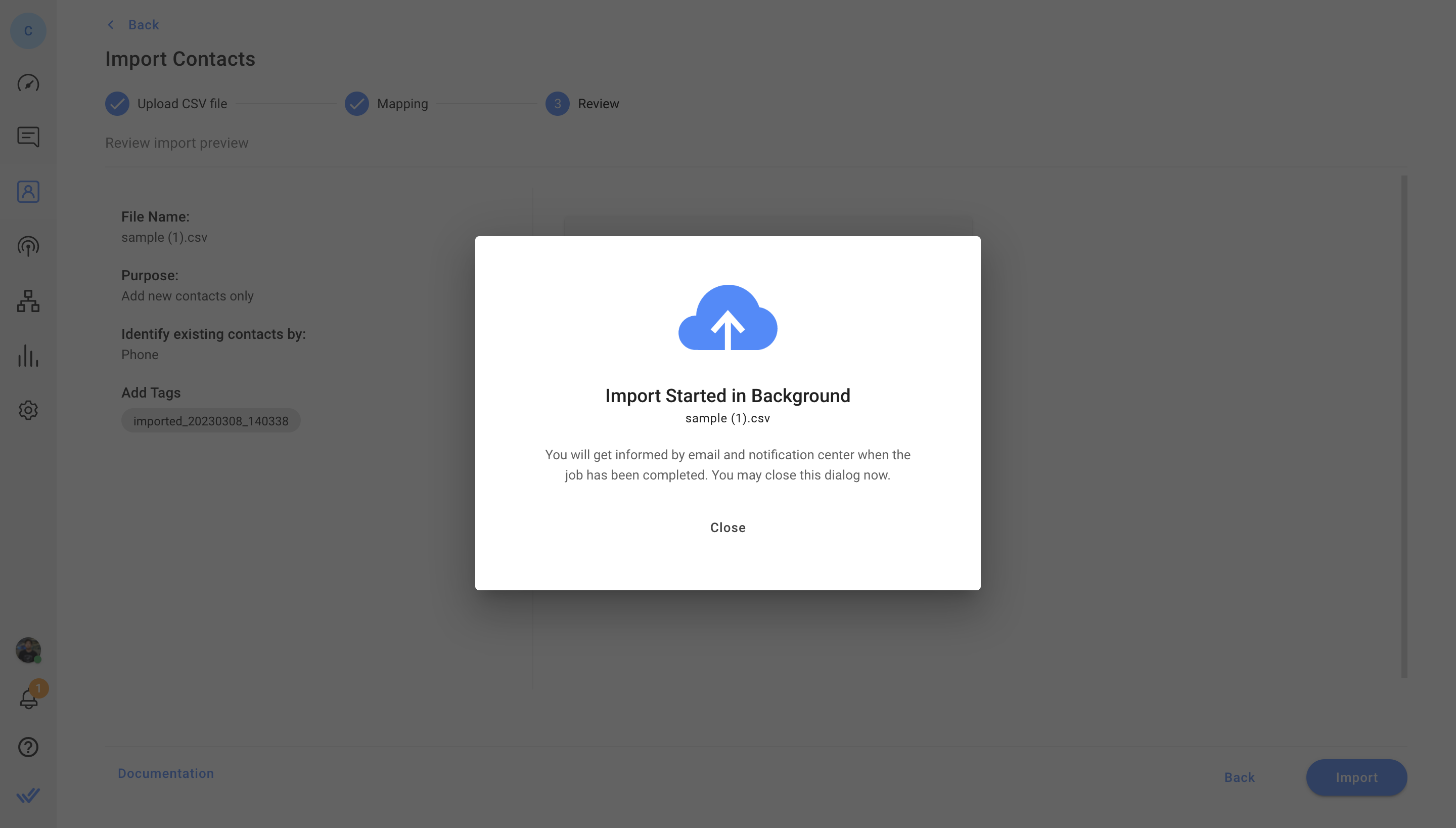
El proceso de importación puede tardar algún tiempo. Puedes supervisar su progreso yendo a Ajustes > Importar datos.
Se le notificará por correo electrónico y el centro de notificaciones de la plataforma cuando se haya completado el trabajo de importación.
Puede descargar el archivo de resultados de su correo electrónico o de la tabla de Historial de importación en Ajustes > Importar datos. Este archivo estará disponible durante 7 días. El archivo de resultados contendrá 2 columnas adicionales: Importar estado y errores.
La columna Estado de importación puede tener uno de 4 estados posibles:
Importar estado | Resultado |
|---|---|
Importado | El contacto se añadió correctamente. |
Actualizado | El contacto se ha actualizado correctamente. |
Omitido | Se omitió el contacto basándose en el propósito de importación (por ejemplo, nuevo contacto en una actualización de contactos existentes sólo importar). |
Error | El contacto no fue importado debido a error(es). |
La columna de errores marcará registros con errores detectados durante la importación. Los contactos en estas filas no fueron importados. Para importar estos contactos, resuelva los errores y vuelva a intentarlo.
Solo puede importar un archivo por importación.
Sólo se puede realizar un trabajo de importación a la vez. Espere hasta que se complete el trabajo de importación antes de comenzar uno nuevo.
Tiene una ventana de 1 hora para continuar con un trabajo de importación. Si una importación no se inicia dentro de 1 hora en la fase de revisión, se cancelará automáticamente y tendrá que reiniciar el proceso de importación.
Ambas filas de contacto en el archivo CSV serán marcadas en la columna Errores del archivo de error. Sus valores no se añadirán ni actualizarán en el espacio de trabajo.
Si multiples contactos comparten un valor de identificador en el espacio de trabajo (p. ej. duplicar perfiles de contacto o una dirección de correo electrónico o número de teléfono compartido utilizados por dos contactos), se indicará un error en la fila con el mismo valor en el archivo CSV.
No, no lo son. Puede añadir, actualizar y eliminar Tags como desee.
Se generará automáticamente una etiqueta de importación para cada importación para identificar qué contactos fueron añadidos o actualizados durante la importación. Esta etiqueta es opcional y puede ser eliminada.
El formato del número de teléfono tiene que ser idéntico en el archivo CSV y en el espacio de trabajo para el número a identificar. Si el mismo número de teléfono tiene diferentes formatos (p. ej. a uno le falta un código de área), el Contacto existente no se puede identificar y el Contacto en el archivo será tratado como un nuevo Contacto.
Si está intentando actualizar sólo los Contactos existentes, este Contacto se omitirá.
Si estás intentando subir nuevos contactos, se creará un nuevo perfil de contacto para este Contacto.
Artículos relacionados 👩💻